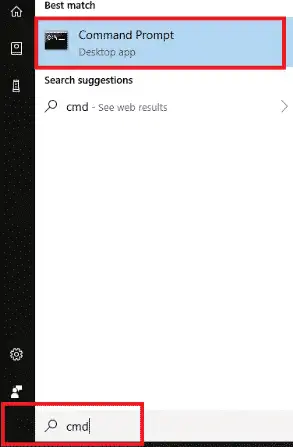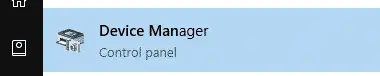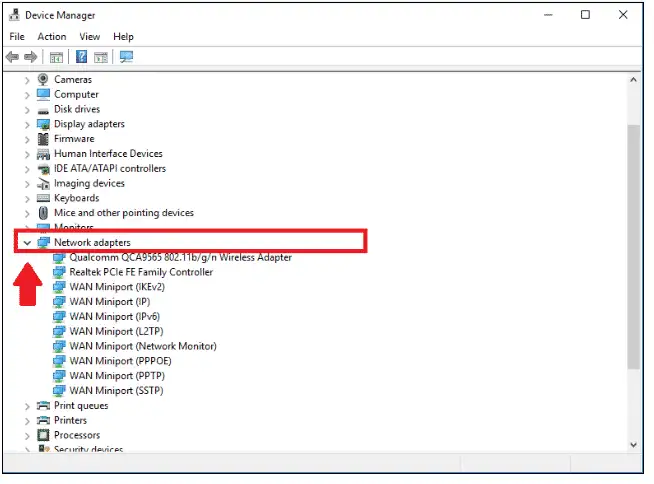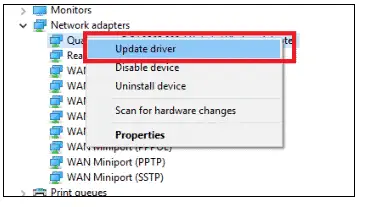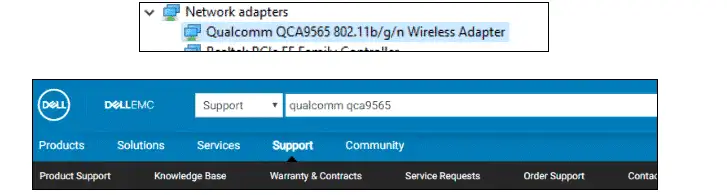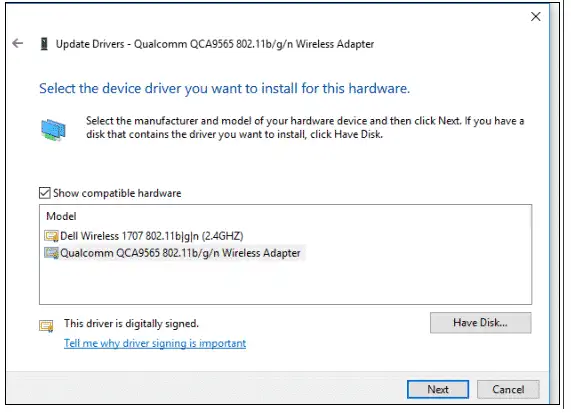உங்கள் Windows 10 கணினி அல்லது மடிக்கணினி WiFi உடன் இணைக்காததில் சிக்கல் உள்ளதா?
இணையத்துடன் இணைக்க முடியாதது ஏமாற்றமளிக்கிறது, துரதிர்ஷ்டவசமாக Windows Network Troubleshooter உங்களுக்கான சிக்கலை எப்போதும் கண்டறியாது.
Windows 10 கணினிகளில் வைஃபையுடன் இணைக்க முடியாமல் இருப்பது பொதுவான பிரச்சினையாகும், குறிப்பாக புதுப்பிப்பு வெளியிடப்பட்ட பிறகு, ஆனால் கீழே விவரிக்கப்பட்டுள்ள படிகளில் ஒன்றைப் பின்பற்றுவதன் மூலம் வழக்கமாக நீங்கள் சிக்கலைத் தீர்த்து ஆன்லைனில் திரும்பலாம் என்பதைக் கண்டறிந்துள்ளோம்.
முதலில், சிக்கல் உங்கள் கணினியில் உள்ளதா என்பதை உறுதிப்படுத்தவும் - உங்கள் திசைவி அல்லது மோடம் அல்ல. ஃபோன் அல்லது வேறொரு கணினி போன்ற மற்றொரு சாதனத்துடன் உங்கள் வைஃபையுடன் இணைக்க முடியுமா?
இல்லையெனில், உங்கள் திசைவி அல்லது இணைய வழங்குனருடன் நீங்கள் சிக்கலைத் தீர்க்க வேண்டும். நீங்கள் வேறு சாதனத்துடன் இணைக்க முடிந்தால், சிக்கலைத் தீர்க்க இந்தப் படிகளை முயற்சிக்கவும் மற்றும் உங்கள் கணினியை மீண்டும் WiFi உடன் இணைக்கவும்.
நீங்கள் தொடங்கும் முன்…
-
- உங்கள் கணினியின் வலது கீழ் மூலையில் உள்ள வைஃபை ஐகானைக் கிளிக் செய்து, அது அணைக்கப்படவில்லை என்பதை உறுதிப்படுத்தவும். நீங்கள் விமான ஐகானைக் கண்டால் - பெரும்பாலும் உங்கள் அமைப்புகளை விமானப் பயன்முறையில் அமைத்திருப்பீர்கள், நீங்கள் அதை முடக்க வேண்டும் அல்லது WiFi ஐ மீண்டும் இயக்க வேண்டும்.
-
- உதவிக்குறிப்பு:உங்கள் ரூட்டரை மீட்டமைக்க பேனா/பென்சில் பயன்படுத்தவும்
- வேறொரு வைஃபை நெட்வொர்க் இருந்தால், அதனுடன் இணைக்க முயற்சிக்கவும். அது வேலைசெய்து, பிற நெட்வொர்க்குகளுடன் இணைக்க முடிந்தால், உங்கள் ரூட்டர்/மோடத்தை மறுதொடக்கம் செய்ய முயற்சிக்க வேண்டும் அல்லது மறந்துவிட்டு உங்கள் வைஃபை நெட்வொர்க்குடன் மீண்டும் இணைக்க வேண்டும்.
-
- உங்கள் நெட்வொர்க்கை மறந்து மீண்டும் இணைக்க இடது மூலையில் உள்ள தொடக்க ஐகானைக் கிளிக் செய்து வைஃபை அமைப்புகளை மாற்றவும்
-
- அடுத்து, தெரிந்த நெட்வொர்க்குகளை நிர்வகி என்பதைக் கிளிக் செய்யவும்

-
- அங்கிருந்து, நீங்கள் இணைக்க முயற்சிக்கும் வைஃபை நெட்வொர்க்கைக் கிளிக் செய்து, மறந்த விருப்பத்தைத் தேர்ந்தெடுக்கவும்
- இப்போது நீங்கள் மீண்டும் பிணையத்துடன் இணைக்க முயற்சி செய்யலாம். இது உங்கள் சிக்கலை தீர்க்கவில்லை என்றால், கீழே உள்ள விருப்பங்களை முயற்சிக்கவும்.
-
- நீங்கள் இன்னும் இதை முயற்சிக்கவில்லை என்றால், இப்போதே முயற்சிக்கவும். உங்கள் சாதனத்தில் என்ன தவறு இருக்கிறது என்பதைக் கண்டுபிடிக்க பல மணிநேரம் செலவழித்த பிறகு ஒரு எளிய மறுதொடக்கம் மூலம் உங்கள் சிக்கல்களைத் தீர்ப்பதை விட மோசமானது எதுவுமில்லை.
- நீங்கள் கேபிள் மூலம் இணையத்துடன் இணைக்க முடிந்தால், உங்கள் டிரைவர்கள் அல்லது உங்கள் வைஃபை கார்டில் சிக்கல் இருக்கலாம்.
- netsh winsock ரீசெட்(Enter ஐ அழுத்தவும்)
- netsh int ஐபி மீட்டமைப்பு(Enter ஐ அழுத்தவும்)
- ipconfig / வெளியீடு(Enter ஐ அழுத்தவும்)
- ipconfig / புதுப்பிக்கவும்(Enter ஐ அழுத்தவும்)
- ipconfig /flushdns(Enter ஐ அழுத்தவும்)
உங்கள் திசைவியை மீட்டமைக்கவும் உங்கள் கணினி வெவ்வேறு நெட்வொர்க்குடன் இணைக்கப்பட்டுள்ளதா எனப் பார்க்கவும். உங்கள் கணினியை மறுதொடக்கம் செய்யுங்கள் ஈத்தர்நெட் கேபிள் மூலம் இணையத்துடன் இணைக்கவும் இன்னும் வைஃபையுடன் இணைக்க முடியவில்லையா?
உங்கள் கணினியில் ஏற்படக்கூடிய சாத்தியமான சிக்கல்கள் மற்றும் அவற்றைச் சரிசெய்வதற்கான படிப்படியான தீர்வுகள் இங்கே உள்ளன.
* இந்த வழிமுறைகளைப் பின்பற்றுவதற்கு, உங்கள் கணினியை கைமுறையாக இணையத்துடன் ஈதர்நெட் கேபிள் மூலம் இணைக்க பரிந்துரைக்கப்படுகிறது, ஏனெனில் இணைய அணுகல் இந்த படிகளை முடிக்க உங்களுக்கு எளிதாக இருக்கும்.
காணாமல் போன டிரைவர்கள் அல்லது காலாவதியான டிரைவர்கள் பெரும்பாலும் விண்டோஸ் 10 கணினிகள் வைஃபையுடன் இணைக்க முடியாமல் போனதற்குக் காரணமாகும்.
மேலே உள்ள தீர்வுகளை முயற்சித்த பிறகு உங்களால் இணைக்க முடியவில்லை என்றால், உங்கள் கணினிக்கான சரியான இயக்கிகளை கைமுறையாகக் கண்டறிந்து நிறுவ முயற்சி செய்யலாம்.(எனது தொழில்நுட்பத்திற்கு உதவுங்கள் உங்களுக்காக காணாமல் போன இயக்கிகளை தானாகவே ஸ்கேன் செய்து நிறுவும் சிறந்த கருவியை வழங்குகிறது, நீங்கள் அதை நீங்களே கண்டுபிடிக்க மணிநேரம் செலவிட வேண்டியதில்லை அல்லது உங்கள் கணினி சீராக இயங்க வேண்டிய முக்கியமான கோப்புகளை தற்செயலாக நீக்க வேண்டாம். நீங்கள் ஹெல்ப்மைடெக் | கொடுக்கலாம் இன்று ஒரு முயற்சி! )தீர்வு: TCP/IP அடுக்கை மீட்டமைக்கவும்
முதலில், கட்டளை வரியில் திறக்கவும் (உங்கள் தொடக்க பொத்தானைக் கிளிக் செய்து, cmd என தட்டச்சு செய்து பயன்பாட்டைத் திறக்கவும்)
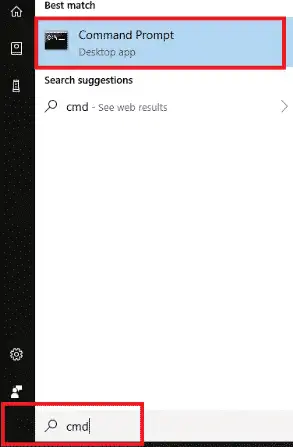
பிசிக்கு பிஎஸ்4 கட்டுப்படுத்தி
2. அடுத்து, பின்வரும் கட்டளைகளை முதல் வரியில் தட்டச்சு செய்யவும். ஒவ்வொரு வரிக்கும் பிறகு Enter ஐ அழுத்தவும்.

3. WiFi உடன் இணைக்க மீண்டும் முயற்சிக்கவும். இதற்குப் பிறகும் உங்கள் கணினியை மறுதொடக்கம் செய்ய வேண்டியிருக்கலாம்.
தீர்வு: நெட்வொர்க் அடாப்டர் டிரைவரைப் புதுப்பிக்கவும்
1. தொடக்க பொத்தானைக் கிளிக் செய்து சாதன மேலாளரைத் தட்டச்சு செய்வதன் மூலம் சாதன நிர்வாகியைத் திறக்கவும்
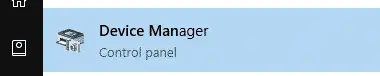
2. பட்டியலில் உள்ள பிணைய அடாப்டர்களைக் கண்டறிந்து, அந்தப் பகுதியை விரிவாக்க அம்புக்குறியைக் கிளிக் செய்யவும்.
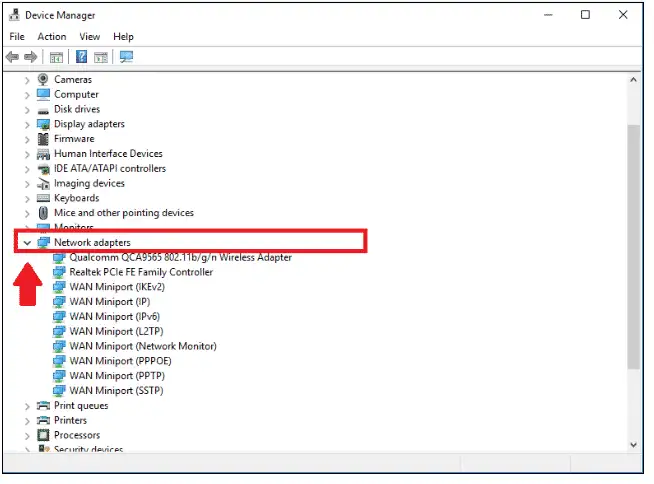
3. அடாப்டரில் வலது கிளிக் செய்து புதுப்பி இயக்கி என்பதைத் தேர்ந்தெடுக்கவும். அறிவுறுத்தல் தோன்றும்போது, புதுப்பிக்கப்பட்ட இயக்கி மென்பொருளை தானாகத் தேடு என்பதைக் கிளிக் செய்யவும். புதிய இயக்கியை நிறுவிய பின் உங்கள் கணினியை மறுதொடக்கம் செய்ய வேண்டியிருக்கலாம்.
கணினி சீரற்ற முறையில் அணைக்கப்படுகிறது
*முக்கிய குறிப்பு: இந்த கட்டத்தில் புதுப்பிப்பதற்கான இயக்கியை உங்கள் கணினியால் கண்டுபிடிக்க முடியவில்லை என்றால், நீங்கள் அதை உற்பத்தியாளரிடமிருந்து பதிவிறக்கம் செய்ய வேண்டும். ஈத்தர்நெட் கேபிள் மூலம் இணையத்துடன் இணைக்க முடியாவிட்டால், யூ.எஸ்.பி ஃபிளாஷ் டிரைவில் டிரைவரை பதிவிறக்கம் செய்ய வேண்டும், இதனால் நீங்கள் அதைத் தேர்ந்தெடுத்து கைமுறையாக புதுப்பிக்கலாம்.
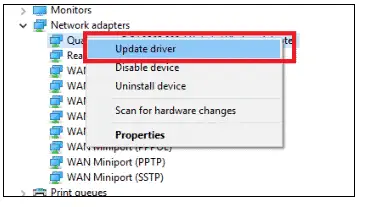
தீர்வு: நெட்வொர்க் அடாப்டர் டிரைவரை கைமுறையாக பதிவிறக்கம் செய்து புதுப்பிக்கவும்
நீங்கள் காணாமல் போன இயக்கியை உங்கள் கணினியில் தானாக நிறுவ முடியவில்லை என்றால், நீங்கள் அதை உற்பத்தியாளர் இணையதளத்தில் இருந்து பதிவிறக்கம் செய்ய வேண்டும்.
உங்களுக்கு என்ன இயக்கிகள் தேவை, அவற்றை எவ்வாறு பதிவிறக்கம் செய்து நிறுவுவது என்பதைக் கண்டறிய இந்த வழிமுறைகளைப் பின்பற்றலாம்.
(Help My Tech ஆனது உங்கள் கணினியில் காணாமல் போன இயக்கிகளை ஸ்கேன் செய்து உங்களுக்காக தானாகவே நிறுவும் ஒரு கருவியைக் கொண்டுள்ளது. HelpMyTech ஐ வழங்கவும் | இன்றே முயற்சிக்கவும்! .)
1. உங்கள் கணினிக்கு எந்த இயக்கி தேவை என்பதைத் தீர்மானிக்கவும். உற்பத்தியாளர் இணையதளத்தில் அல்லது இணையத்தில் தேடுவதன் மூலம் நீங்கள் வழக்கமாக இயக்கியைத் தேடலாம். உற்பத்தியாளர் தளம் அல்லது நீங்கள் நம்பும் தளத்திலிருந்து மட்டுமே இயக்கியைப் பதிவிறக்குவதை உறுதிசெய்யவும்.
2. டிரைவரின் பெயர் கீழ்தோன்றும் பட்டியலில் உள்ளது, எனவே கீழே உள்ள எடுத்துக்காட்டில், குவால்காம் QCA9565 என்பது Dell இன் ஆதரவு தளத்தில் கண்டறிய தட்டச்சு செய்யும்.
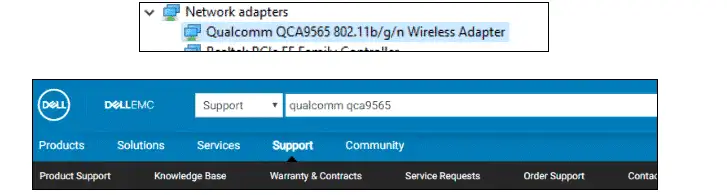
3. உற்பத்தியாளர் தளத்தில் இயக்கியைக் கண்டறியும் போது, புதுப்பிக்க முயற்சிக்கும் நீங்கள் விடுபட்ட இயக்கியுடன் அது பொருந்துகிறதா என்பதைச் சரிபார்க்கவும்.
நீங்கள் புதுப்பிக்க வேண்டிய கணினியில் கோப்பைப் பதிவிறக்கவும் அல்லது USB ஃபிளாஷ் டிரைவில் சேமிக்கவும்.
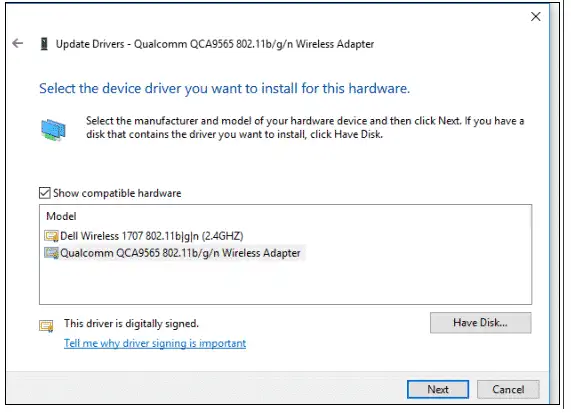
பரிந்துரை: எனது USB டிரைவரைப் புதுப்பிக்கவும்
4. கோப்பைப் பதிவிறக்கியதும், சாதன நிர்வாகிக்குத் திரும்பி, இயக்கியைப் புதுப்பி என்பதைக் கிளிக் செய்யவும். இந்த நேரத்தில், இயக்கி மென்பொருளுக்காக எனது கணினியை உலாவும் என்பதைத் தேர்வுசெய்து, இயக்கி உள்ள கோப்புறையைத் தேர்ந்தெடுக்கவும் (பொதுவாக உங்கள் பதிவிறக்கங்கள் அல்லது உங்கள் USB டிரைவ் அமைந்துள்ள கோப்புறை).
உங்கள் கணினி இயக்கியைக் கண்டறிந்தால், அது இணக்கமான வன்பொருளின் கீழ் பட்டியலிடப்படும். இயக்கியைத் தேர்ந்தெடுத்து நிறுவல் செயல்முறையை முடிக்க அடுத்து என்பதைக் கிளிக் செய்யவும்.
5. இந்த கட்டத்தில், சரியான இயக்கியை நிறுவிய பின் உங்கள் கணினியை மறுதொடக்கம் செய்ய வேண்டியிருக்கலாம். நீங்கள் அனைத்து இயக்கிகளையும் சரியாகப் புதுப்பித்துள்ளீர்கள் என்பதை உறுதிசெய்த பிறகு, வைஃபையுடன் மீண்டும் இணைக்க முயற்சிக்கவும்.
தீர்வு: ஃபயர்வால்கள் மற்றும் வைரஸ் தடுப்பு மென்பொருளை தற்காலிகமாக அணைக்கவும்
சில நேரங்களில் ஃபயர்வால்கள் அல்லது வைரஸ் தடுப்பு நிரல்கள் சிக்கல்களை உருவாக்குகின்றன மற்றும் தற்செயலாக அவை செய்யக்கூடாதவற்றைத் தடுக்கின்றன.
நீங்கள் இயங்கும் ஃபயர்வால்கள் அல்லது வைரஸ் தடுப்பு மென்பொருளைச் சரிபார்த்து, அவற்றை ஒவ்வொன்றாக அணைத்து, இணையத்துடன் இணைக்க முயற்சிக்கவும்.
எனது மானிட்டர் தெளிவுத்திறனை எவ்வாறு சரிபார்க்கலாம்
கவலைப்பட வேண்டாம் - நீங்கள் ஆன்லைனில் திரும்பிய பிறகு, அந்தச் சிக்கலை மீண்டும் சந்திக்காமல், உங்கள் வைரஸ் தடுப்பு மருந்தை மீண்டும் இயக்குவது நல்லது.
இன்னும் சிக்கல் உள்ளதா?
நீங்கள் கைமுறையாகக் கண்டுபிடிக்க முடியாத அல்லது காலாவதியான இயக்கிகள் உங்களிடம் இருப்பது மிகவும் சாத்தியம்.
ஹெல்ப் மை டெக் ஒரு சிறந்த ஸ்கேனிங் கருவியைக் கொண்டுள்ளது, இது விடுபட்ட அல்லது காலாவதியான இயக்கிகளைக் கண்டறிந்து புதுப்பிக்கும். ஹெல்ப்மைடெக் | இன்று ஒரு முயற்சி! டிரைவரை கைமுறையாகக் கண்டுபிடிக்க முயற்சிப்பதில் உள்ள நேரத்தையும் ஏமாற்றத்தையும் நீங்களே மிச்சப்படுத்தவும்.
அடுத்து படிக்கவும்

மைக்ரோசாஃப்ட் எட்ஜின் புதிய டிஸ்கவர் அம்சம் உலாவியில் இன்னும் அதிக விளம்பரப்படுத்தப்பட்ட உள்ளடக்கத்தைச் சேர்க்கிறது
எட்ஜ் விளையாட்டின் சமீபத்திய இன்சைடர் முன்னோட்ட வெளியீடுகள் 'டிஸ்கவர்' என்ற புதிய அம்சத்தை வழங்குகின்றன. மெனு பொத்தானுக்கு அடுத்ததாக ஒரு புதிய பொத்தான் ஒளிரும்

விண்டோஸ் 10 இல் பேச்சு அறிதல் சூழல் மெனுவைச் சேர்க்கவும்
உங்கள் வசதிக்காக, Windows 10 இல் உள்ள டெஸ்க்டாப் சூழல் மெனுவிலிருந்து நேரடியாக பேச்சு அங்கீகாரத்தைத் தொடங்க சிறப்பு கட்டளையைச் சேர்க்கலாம்.

விண்டோஸ் 10 ஐ மறுதொடக்கம் மற்றும் பணிநிறுத்தம் செய்வதற்கான அனைத்து வழிகளும்
இந்த கட்டுரையில், விண்டோஸ் 10 பிசியை மறுதொடக்கம் செய்வதற்கும் நிறுத்துவதற்கும் பல்வேறு வழிகளைப் பார்ப்போம்.

Firefox இலிருந்து உங்கள் உலாவியை அகற்று உங்கள் நிறுவனத்தால் நிர்வகிக்கப்படுகிறது
பயர்பாக்ஸில் 'உங்கள் உலாவி உங்கள் நிறுவனத்தால் நிர்வகிக்கப்படுகிறது' என்ற செய்தியைப் பார்ப்பதில் நீங்கள் மகிழ்ச்சியடையவில்லை என்றால், அதை அகற்றுவதற்கான எளிய வழி இதோ

எனது GPU இறந்துவிட்டதா என்பதை நான் எப்படி அறிவது?
நீங்கள் ஆச்சரியப்படுகிறீர்களா, கிராபிக்ஸ் அட்டைகள் தேய்ந்து போகின்றனவா? மாற்று கிராபிக்ஸ் கார்டை வாங்க முடிவு செய்வதற்கு முன், உங்கள் GPU இறந்துவிட்டதா என்பதை எப்படிக் கூறுவது என்பதை அறிக.

வெளிப்புற ஹார்டு டிரைவ்களை உங்கள் கணினியுடன் இணைக்கிறது
உங்கள் கணினியுடன் வெளிப்புற ஹார்டு டிரைவை இணைக்க முயற்சித்து, அது காட்டப்படாவிட்டால், நாங்கள் உதவலாம். தொடங்குவதற்கான சில வழிமுறைகள் இங்கே உள்ளன.

விண்டோஸ் 10 சிஸ்டம் மீட்டெடுப்பு புள்ளியை உருவாக்கவும்
விண்டோஸ் 10 சிஸ்டம் மீட்டெடுப்பு புள்ளியை உருவாக்குவதற்கான படிப்படியான வழிகாட்டி, இதன் மூலம் கணினியில் சிக்கல்கள் அல்லது உங்கள் கணினியில் தீங்கிழைக்கும் மென்பொருள் சேதம் ஏற்பட்டால் உங்கள் கணினியை சரிசெய்ய முடியும்.

பிளக் மற்றும் ப்ளே டிரைவர்கள் என்றால் என்ன?
பிளக் மற்றும் ப்ளே டிரைவர்கள் மற்றும் அவற்றை எவ்வாறு பயன்படுத்தலாம் என்பதைப் பற்றி அறிக. ஹெல்ப் மை டெக் மூலம் உங்கள் இயக்கிகளைப் புதுப்பிப்பதற்கான உதவியைப் பெறவும் மற்றும் உங்கள் இயக்கிகளை தானாகவே புதுப்பிக்கவும்.

தீம்கள் அல்லது பேட்ச்கள் இல்லாமல் Windows 10 இல் Windows XP தோற்றத்தைப் பெறுங்கள்
Windows XP இன் தோற்றத்தை நினைவில் வைத்திருக்கும் மற்றும் விரும்பும் பயனர்கள் Windows 10 இன் இயல்புநிலை தோற்றத்தால் மிகவும் ஈர்க்கப்பட மாட்டார்கள். தோற்றத்தை மாற்றலாம்

விண்டோஸ் 10 கிரியேட்டர்ஸ் புதுப்பிப்பில் அமைப்புகளுடன் பயன்பாடுகளை நிர்வகிக்கவும்
விண்டோஸ் 10 கிரியேட்டர்ஸ் புதுப்பிப்பில் அமைப்புகளுடன் பயன்பாடுகளை எவ்வாறு நிர்வகிப்பது. புதுப்பிக்கப்பட்ட அமைப்புகள் ஆப்ஸ், 'ஆப்ஸ்' என்ற புதிய வகையைக் கொண்டுவருகிறது, இது...

விண்டோஸ் 10 இல் மைக்ரோசாஃப்ட் எட்ஜில் கோர்டானாவை முடக்கவும்
Cortana மைக்ரோசாஃப்ட் எட்ஜ் உலாவியுடன் ஒருங்கிணைக்கப்பட்டுள்ளது. விண்டோஸ் 10 இல் மைக்ரோசாஃப்ட் எட்ஜில் கோர்டானா உதவியை எவ்வாறு முடக்குவது என்பது இங்கே உள்ளது (இரண்டு முறைகள் விளக்கப்பட்டுள்ளன).

Windows 10 இல் Windows Recovery Environment ஐ இயக்கவும் அல்லது முடக்கவும்
Windows 10 இல் Windows Recovery Environment (WinRE) ஐ எவ்வாறு இயக்குவது அல்லது முடக்குவது. Windows Recovery Environment (WinRE) என்பது கிடைக்கக்கூடிய சரிசெய்தல் கருவிகளின் தொகுப்பாகும்.

விண்டோஸ் 10 இல் செயலி 32-பிட், 64-பிட் அல்லது ஏஆர்எம் உள்ளதா எனச் சரிபார்க்கவும்
Windows 10 (CPU கட்டமைப்பு) இல் உங்கள் செயலி 32-பிட், 64-பிட் அல்லது ARM உள்ளதா என்பதை எவ்வாறு சரிபார்க்கலாம் என்பது இங்கே உள்ளது. CPU, மத்திய செயலாக்க அலகு அல்லது

விண்டோஸ் 11 பயனர் கணக்கு கட்டுப்பாட்டை முடக்கு (UAC)
Windows 11 இல் பயனர் கணக்கு கட்டுப்பாட்டை (UAC) முடக்க பல வழிகள் உள்ளன. UAC என்பது ஒரு பாதுகாப்பு அடுக்கு ஆகும், இது கணினியில் மாற்றங்களை உறுதிப்படுத்த பயனரைக் கேட்கும்.

விண்டோஸ் 11 இல் சேவைகளை எவ்வாறு திறப்பது
விண்டோஸ் 11 இல் சேவைகளைத் திறக்க பல வழிகள் உள்ளன. அவற்றில் பெரும்பாலானவை இந்தக் கட்டுரையில் மதிப்பாய்வு செய்யப்பட்டுள்ளன. வழக்கமாக, வழக்கமான விண்டோஸ் 11 பயனர்கள் திறக்க வேண்டிய அவசியமில்லை

கிராண்ட் தெஃப்ட் ஆட்டோ V இல் FPS ஐ எவ்வாறு அதிகரிப்பது
கிராண்ட் தெஃப்ட் ஆட்டோ V இல் பல விளையாட்டு அமைப்புகள் உள்ளன, அவை FPS ஐ அதிகரிக்கலாம், கேமின் குறைந்தபட்ச தேவைகளை மட்டுமே பூர்த்தி செய்யும் PC இருந்தாலும் கூட.

அடோப் ரஷ் ரெண்டரிங் செய்வதில் ஏன் மெதுவாக இருக்கிறது? - திருத்தங்கள் மற்றும் காரணங்கள்
உங்கள் அடோப் ரஷ் ஏன் மெதுவான ரெண்டரிங் சிக்கல்களைக் கொண்டுள்ளது என்பதைக் கண்டறியவும். இந்த திட்டத்தை சரிசெய்வதற்கான விரைவான படிப்படியான வழிகாட்டி எங்களிடம் உள்ளது. தொடங்குங்கள்.

விண்டோஸ் 10 இல் இயக்க நேரத்தை எவ்வாறு கண்டுபிடிப்பது
Windows 10 இல் இயக்க நேரத்தைக் கண்டறியும் அனைத்து வழிகளும் இங்கே உள்ளன. Task Manager, PowerShell மற்றும் கட்டளை வரியில் அதை எப்படிச் செய்யலாம் என்று பார்ப்போம்.

விண்டோஸ் 10 இல் OpenSSH சேவையகத்தை எவ்வாறு இயக்குவது
உங்களுக்கு ஏற்கனவே தெரியும், Windows 10 ஆனது உள்ளமைக்கப்பட்ட SSH மென்பொருளை உள்ளடக்கியது - கிளையன்ட் மற்றும் சர்வர். SSH சேவையகத்தை எவ்வாறு இயக்குவது என்பது இங்கே.

விண்டோஸ் 10 இல் UAC ப்ராம்ட்க்கான மங்கலான பாதுகாப்பான டெஸ்க்டாப்பை முடக்கவும்
இயல்பாக, UAC ப்ராம்ட் மங்கலான பாதுகாப்பான டெஸ்க்டாப்பில் தோன்றும். விண்டோஸ் 10 இல் இந்த அம்சத்தை எவ்வாறு இயக்குவது அல்லது முடக்குவது என்பது இங்கே.

விண்டோஸ் 10 இல் உயர் மாறுபாடு செய்தி மற்றும் ஒலியை இயக்கவும் அல்லது முடக்கவும்
விண்டோஸ் 10 இல் உயர் கான்ட்ராஸ்ட் செய்தி மற்றும் ஒலியை இயக்குவது அல்லது முடக்குவது எப்படி உயர் கான்ட்ராஸ்ட் பயன்முறை என்பது விண்டோஸ் 10 இல் உள்ள அணுகல் அமைப்பின் ஒரு பகுதியாகும்.

A6210 Wi-Fi அடாப்டர் மற்றும் Windows 10 சிக்கல்கள்
Netgear Genie A6210 Wi-Fi அடாப்டர் மற்றும் Windows 10 சிக்கல்கள் இடைப்பட்ட துண்டிப்பை உருவாக்குகின்றன. இதற்குப் பதிலாக MediaTek OEM இயக்கிகளை நிறுவ இந்த வழிகாட்டியைப் பயன்படுத்தவும்

FileHippoDownloadManager: AppEsteem ACRகளின் மீறல்கள்
FileHippoDownloadManager இன் ஏமாற்றும் நடத்தை உங்கள் கணினியை பாதிக்கிறதா? உங்கள் கணினியைப் பாதுகாக்க HelpMyTech எவ்வாறு உதவும் என்பதைக் கண்டறியவும்!

விண்டோஸ் 11 கண்ட்ரோல் பேனல் ஆப்பிள்களை நேரடியாக திறக்க கட்டளையிடுகிறது
அதன் ஆப்லெட்களை நேரடியாக திறக்க விண்டோஸ் 11 கண்ட்ரோல் பேனல் கட்டளைகளின் பட்டியல் இங்கே உள்ளது. நீங்கள் இந்த கட்டளைகளை ரன் உரையாடலில் தட்டச்சு செய்யலாம் அல்லது குறுக்குவழியை உருவாக்கலாம்
உங்கள் வைஃபை இயக்கப்பட்டிருப்பதை உறுதிசெய்யவும்.